Anh ta sắp hết dung lượng lưu trữ và không biết phải làm gì. Bạn nhận ra rằng Anh ấy sistema Nó chiếm rất nhiều không gian lưu trữ và không biết tại sao. Trong bài viết này, tôi sẽ Giải thích "Hệ thống" trong bộ lưu trữ Mac và chỉ ra cách loại bỏ nó!
Hệ thống lưu trữ Mac: giải thích
Các "hệ thống" trong bộ lưu trữ Mac bao gồm chủ yếu các bản sao lưu và các tệp được lưu trong bộ nhớ cache. Nó được thiết kế để lưu trữ các tệp tạm thời trên máy Mac của bạn. Không gian lưu trữ trên máy Mac của bạn bắt đầu lấp đầy nhanh chóng khi bạn lưu trữ nhiều tệp tạm thời.
Mac tự động xóa một số tệp tạm thời. Tuy nhiên, các tệp vô dụng khác không phải lúc nào cũng bị xóa, điều này dẫn đến hầu hết các hệ thống trong bộ lưu trữ Mac.
Làm thế nào để loại bỏ một sistema Lưu trữ máy Mac
Nhấp chuột đầu tiên Apple biểu tượng ở góc trên bên trái của màn hình. Sau đó bấm vào Giới thiệu về máy Mac này -> Bộ nhớ. Ở đây bạn sẽ tìm thấy những gì chiếm không gian trên máy Mac của bạn. Như bạn có thể thấy, sistema hiện tại yêu cầu lưu trữ 10,84 GB.
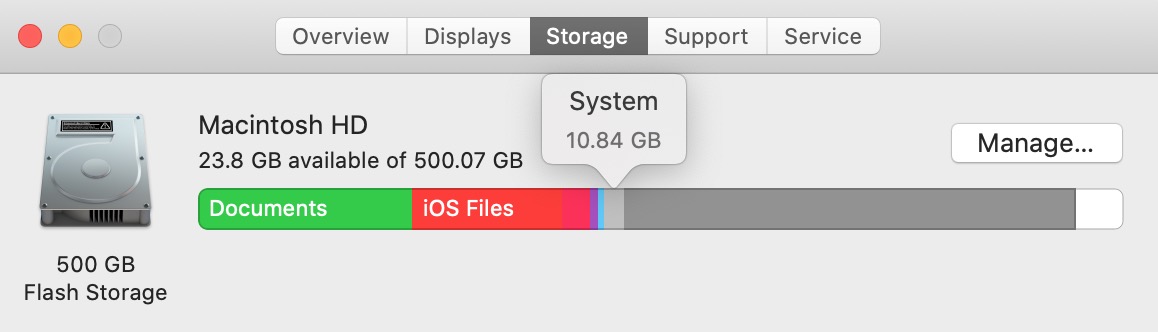

Bạn có thể nhấp vào một số cách dễ dàng để tiết kiệm dung lượng lưu trữ trên máy Mac bằng cách nhấp vào Để quản lý. Nhấp vào nút ở bên phải của đề xuất và xem liệu nó có giúp bạn giảm sistema trên bộ lưu trữ Mac. Một số đề xuất này chỉ là một cú nhấn chuột!
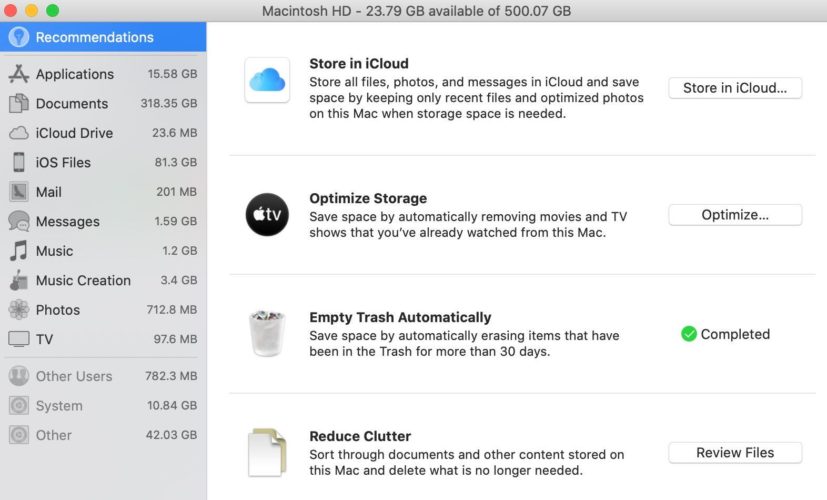
Một cách khác để loại bỏ sistema Trong lưu trữ Mac, đó là xây dựng lại chỉ mục Spotlight trên máy Mac của bạn. Nếu bạn gặp một số vấn đề với tìm kiếm Spotlight, điều này sẽ giúp bạn giải quyết vấn đề.
Bấm vào Apple biểu tượng ở góc trên bên trái của màn hình. Sau đó bấm vào Sở thích của sistema -> Tiêu điểm. Cuối cùng bấm vào Riêng tư tab
Nhấn vào nút dấu cộng (+) ở góc dưới bên trái của cửa sổ để thêm loại tệp bạn muốn lập chỉ mục lại. Tôi khuyên bạn nên chọn từng loại tệp nếu đây là lần đầu tiên bạn lập chỉ mục lại Spotlight. Bấm vào Chọn ở góc dưới bên phải của cửa sổ sau khi chọn tệp bạn muốn lập chỉ mục lại.
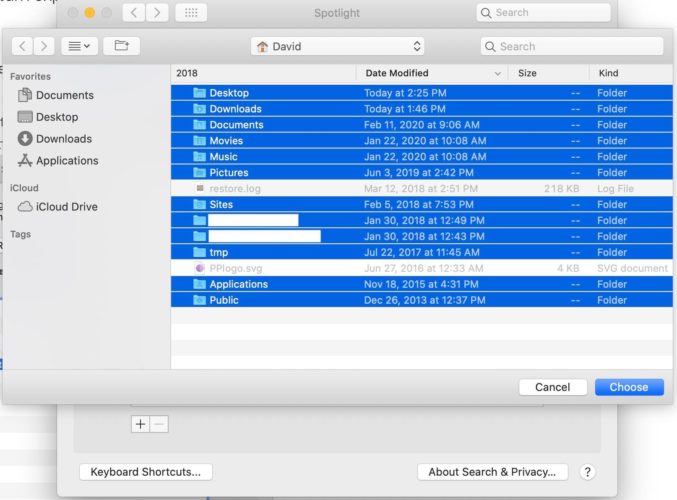
Nhấp vào X ở góc trên bên trái để thoát Tùy chọn từ sistema. Reindex sẽ bắt đầu sau khi đóng Tùy chọn của sistema. Kiểm tra Hỗ trợ AppleArticle nếu bạn cần thêm trợ giúp để lập chỉ mục lại Spotlight trên máy Mac của bạn.
Liệu các sistema Bạn vẫn sử dụng nhiều bộ nhớ Mac?
Khi vấn đề này tiếp tục, thật tốt khi tìm hiểu những gì được bao gồm trong danh mục Hệ thống trên máy Mac của bạn. Chạy Disk Inventory X có thể làm điều đó! Tiện ích của nó được tải xuống miễn phí và sẽ cung cấp cho bạn chi tiết rất chi tiết về không gian lưu trữ đang chiếm dụng trên máy Mac của bạn.
Sau khi tải xuống tiện ích, hãy mở nó Nhà phát minh và bấm vào Tải xuống. Nhấp đúp chuột Hàng tồn kho đĩa X 1.3.
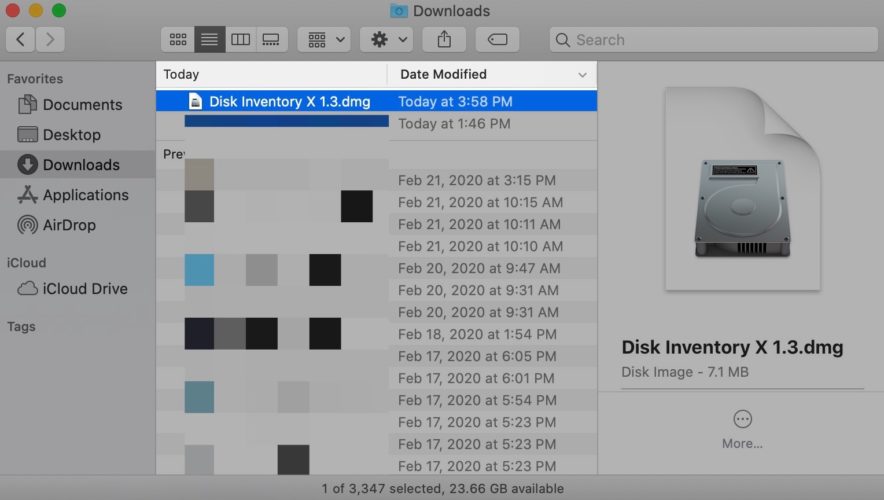
Nhấp vào biểu tượng Disk Inventory X để mở tiện ích. Có thể máy Mac của bạn sẽ ngăn bạn mở tiện ích này vì nhà phát triển không thể xác minh được. Nếu bạn thấy cửa sổ bật lên này trên máy Mac, hãy nhấp vào biểu tượng dấu hỏi.
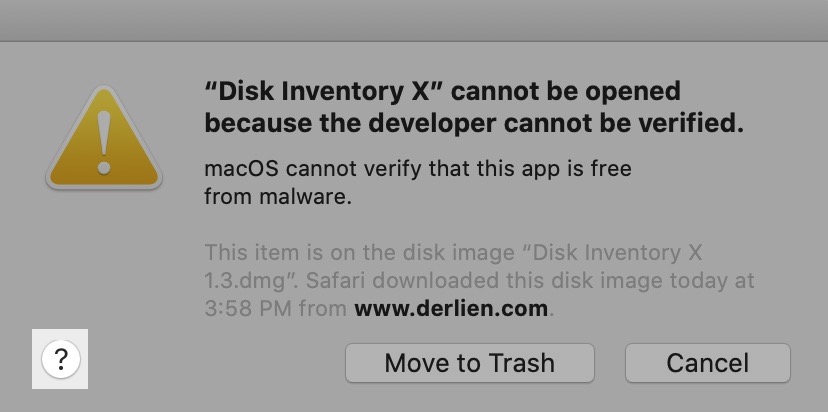
Sau đó bấm vào Mở bảng điều khiển chung cho tôi.
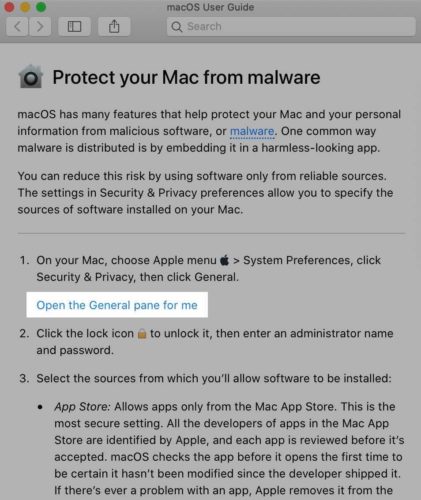
Cuối cùng bấm vào Chỉ cần mở nó để cho phép máy Mac của bạn chạy Disk Inventory X.
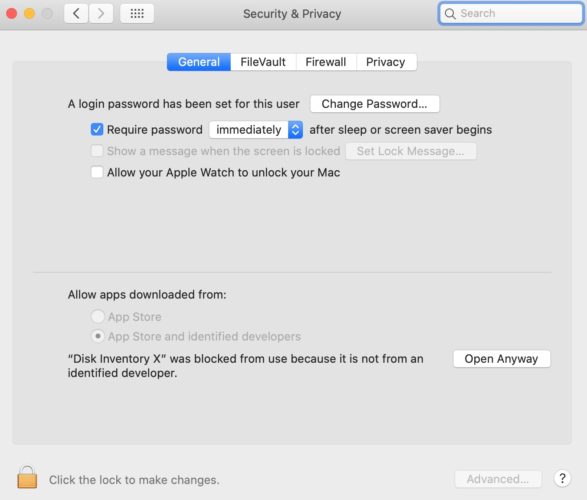
Bây giờ bạn đã được cấp quyền cho máy Mac của mình, hãy mở Disk Inventory X. Nhấp vào Anh ấy sistema để xem chính xác những gì lưu trữ yêu cầu sistema trên máy Mac của bạn
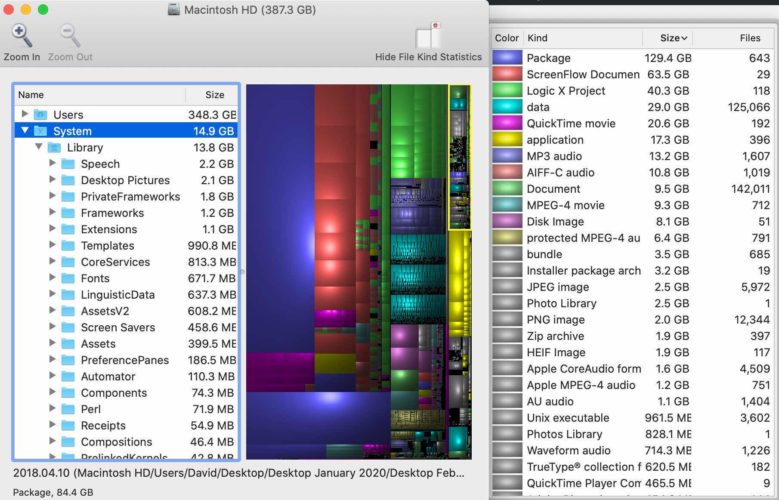
Sau khi đã xác định một số tệp có thể bị xóa, hãy mở chúng Nhà phát minh và tìm tên của tệp bạn muốn xóa. Kéo các tập tin vào thùng rác để xóa chúng!
Tất cả các hệ thống đi
Chúng tôi hy vọng bài viết này giúp bạn giải quyết các vấn đề lưu trữ trên máy Mac. Bạn đã tìm thấy một giải pháp khác cho vấn đề này chưa? Hãy cho chúng tôi một nhận xét dưới đây!
